电脑版Word软件被很多人使用,用来编辑文档等,有的用户觉得文档中的网格水平间距并不合适,因此想要修改网格水平间距,但是却不知道如何修改,那么小编就来为大家介绍一下吧。
具体如下:
-
1.第一步,双击或者右击打开Word软件,接着点击页面顶部的布局选项。
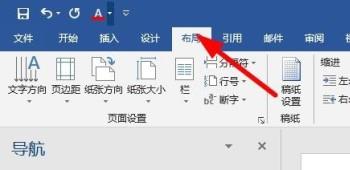
-
2.第二步,来到下图所示的布局菜单后,点击对齐右边的下拉箭头。
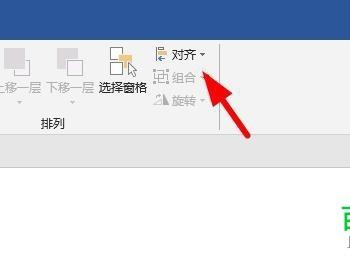
-
3.第三步,在下图所收跌弹出窗口中,点击箭头所指的网格设置选项。
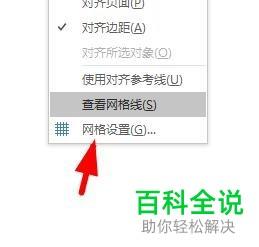
-
4.第四步,我们可以看到如下图所示的网格设置页面,找到字符间距选项。
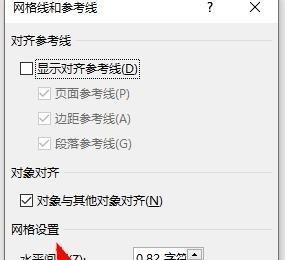
-
5.第五步,修改水平间距到合适的大小,小编就修改为了1字符,接着点击确定选项。
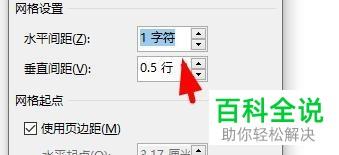
-
6.第六步,如果想要设置默认的网格间距,那么点击箭头所指的设为默认值即可。
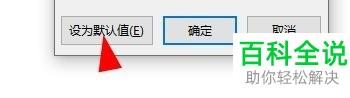
-
以上就是如何在电脑版word中修改网格水平间距的方法。
